发布时间:2020-07-11 15:27:53
的PS中选择地将图层样式进行复制、隐藏、修改和清除等操作
编辑图层样式
在为图层添加了图层样式后,用户可以根据自己的需要有选择地将图层样式进行复制、隐藏、修改和清除等操作。1.复制图层样式
图层样式设置完成后,可通过复制图层样式操作将其应用到其他图层上,以减少重复操作,提高工作效率。复制图层样式主要有以下两种方法。
➢在添加有图层样式的图层.上单击鼠标右键,在弹出的快捷菜单中单击“拷贝图层样式”命令,然后在需要粘贴图层样式的图层.上单击鼠标右键,在弹出的快捷菜单中单击“粘贴图层样式”命令即可。
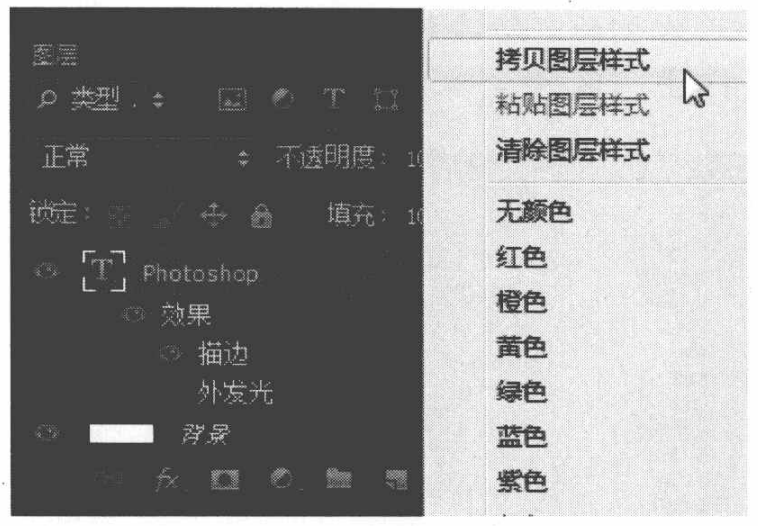
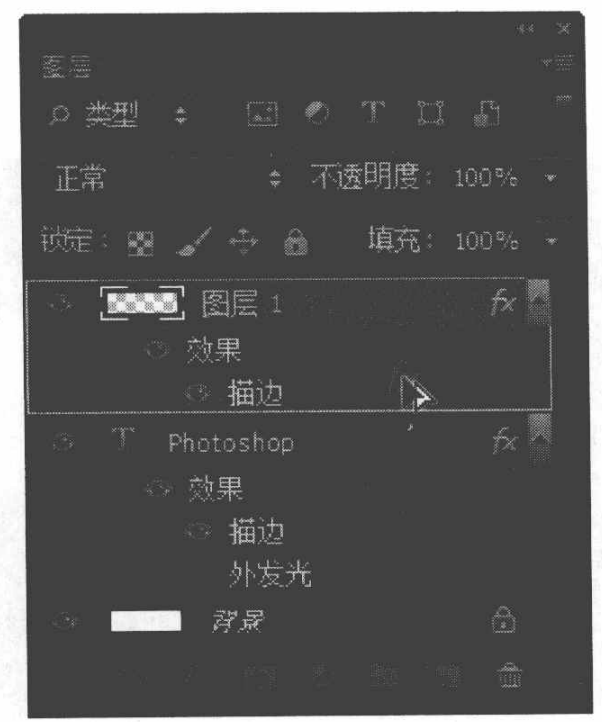
在不需要显示图层样式时,用户可以将其隐藏。展开图层中所应用的图层样式名称,单击需要隐藏的图层样式名称前面的
 按钮,即可隐藏该效果。
按钮,即可隐藏该效果。

如果要修改已经添加的图层样式,只需在“图层”面板中双击要修改的图层样式名称,然后在弹出的“图层样式”对话框中重新设置参数即可。
4.清除图层样式
在“图层”面板中右键单击添加了图层样式的图层,在弹出的菜单中单击“清除图层样式”命令,即可清除该图层上的所有图层样式。













